怎么解决steam冲突dll的问题
怎么解决steam冲突dll的问题分享给大家,可能不少网友对这个还不太了解,自己去慢慢探索这款软件的话又需要很多时间,这样就很不美好了,为此路由器小编下面整理分享了相关的教程内容,快来看看是不是你需要的吧!

快快DLL一键修复助手可以帮您解决因为缺少DirectX文件导致的游戏运行故障、画面卡顿和运行崩溃、电脑缺少的运行库文件。
推荐大家使用快快运行库修复助手(点击即可下载)。毕竟,第三方修复工具拥有专业的功能,强大的操作,我们只需要完成下载与安装,运行软件后软件自带扫描与一键修复。
如果你在Steam运行游戏或应用程序时遇到了“冲突DLL”错误,你可以尝试以下解决方法:
1. 重新启动Steam:有时仅仅重新启动Steam就可以解决冲突DLL的问题。关闭Steam并重新打开它,然后尝试运行游戏或应用程序。
2. 验证游戏文件完整性:如果只有某个游戏出现冲突DLL错误,你可以在Steam库中右键点击该游戏,选择“属性”,然后切换到“本地文件”选项卡,点击“验证游戏文件完整性”按钮。Steam将会检查游戏文件,并重新下载或修复任何损坏的文件。
3. 更新显卡驱动程序:冲突DLL错误有时可能是由于过时的显卡驱动程序引起的。尝试更新你的显卡驱动程序,可以通过访问显卡制造商的官方网站下载最新的驱动程序。
4. 安装最新的操作系统更新:确保你的操作系统是最新的,因为更新可能包含修复冲突DLL错误的补丁。在Windows上,你可以打开“设置”应用程序,然后选择“更新和安全性”,点击“检查更新”按钮来检查并安装最新的更新。
5. 重新安装游戏或应用程序:如果以上方法都不起作用,你可以尝试重新安装游戏或应用程序。在Steam库中右键点击游戏,选择“卸载”,然后重新下载并安装游戏。
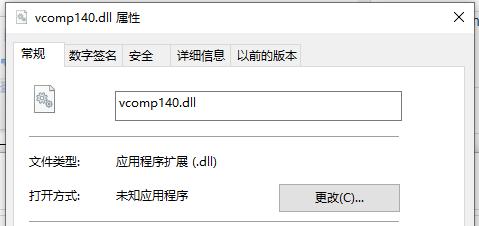
用户们看了上面的内容是不是觉得这款软件他最突出的亮点在哪里了吧,没错,就是在于这款软件最基本的功能上,现在有很多软件下载都需要收费,除此之外还需要开通各种会员,而这块软件不需要收费,就能让用户使用,而且功能使用上对比收费功能上更加实用,这么好用的软件赶紧下载吧。














